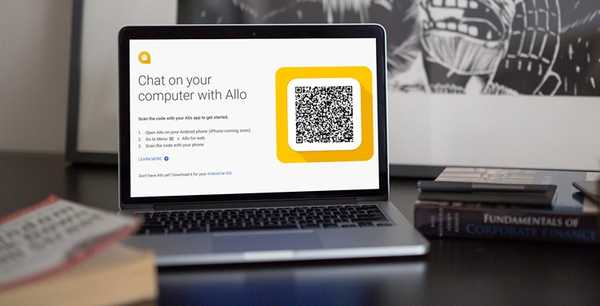
Oliver Matthews
0
5075
370
Faz quase um ano desde que o Google lançou o Allo e o Duo, como seus principais aplicativos de bate-papo e videochamada. Embora Duo tenha sido um sucesso instantâneo, o mesmo não pode ser dito sobre Allo. Existem algumas razões pelas quais a Allo não conseguiu corresponder às suas expectativas de lançamento. Em primeiro lugar, o mercado de aplicativos de mensagens instantâneas já está repleto de ótimos aplicativos como o WhatsApp e o Facebook Messenger. E embora o Allo traga uma tonelada de novos recursos interessantes (como bate-papo anônimo, mensagens autodestrutivas, adesivos impressionantes e muito mais), ele também carece de algumas funcionalidades básicas, o que impediu o aplicativo. Por exemplo, até recentemente, não havia um cliente de desktop para o Allo. Tecnicamente, ainda não existe um, mas o Google acaba de lançar uma versão web do aplicativo (como o WhatsApp fez no passado), que permite usá-lo no PC e Mac.
Embora não seja o mesmo que ter os aplicativos nativos da área de trabalho, é melhor do que não ter nada. Neste artigo, mostraremos como usar a versão web do aplicativo e, enquanto estamos nisso, também daremos algumas dicas sobre como converter a versão web em um aplicativo web independente para sua área de trabalho. Portanto, se você é um usuário do Allo ou alguém que não o considerou apenas porque não possuía uma versão para desktop do aplicativo, leia o artigo para descobrir como usar o aplicativo Allo no PC e Mac:
O que você deve saber antes de usar o Allo na Web
O Allo acaba de ser lançado como um aplicativo da Web e você pode pensar que precisa apenas de um navegador para acessá-lo, mas estaria errado. Agora mesmo, até o aplicativo da web vem com certas restrições. Atualmente, a versão web do aplicativo Allo só pode ser acessado se você possui um telefone Android. No entanto, o suporte para iPhones está disponível em breve. Além disso, o aplicativo Web é suportado apenas no navegador Chrome. Se você usa outro navegador e não possui o Chrome na área de trabalho, acesse o link, faça o download e instale o aplicativo. Tudo bem, agora que você sabe essas coisas, vamos começar o tutorial.
Use o Allo no Chrome
Como a metodologia para usar o Allo no Chrome será a mesma, independentemente do sistema operacional que você estiver usando, não há sentido em mostrá-lo duas vezes. Portanto, não importa se você é um usuário de Mac ou Windows, é assim que você faz.
1. Abra o navegador Chrome na área de trabalho e visite a página do aplicativo Web Allo.
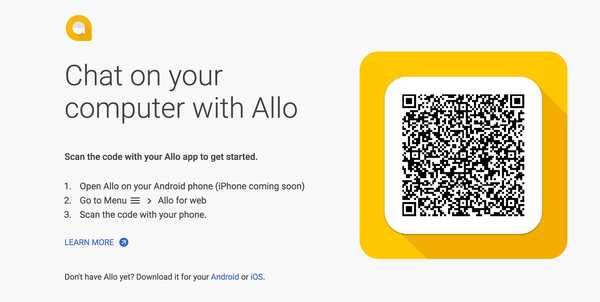
2. Agora, inicie o aplicativo Allo no seu smartphone Android e toque no menu hambúrguer. Aqui, toque na opção "Allo for web".
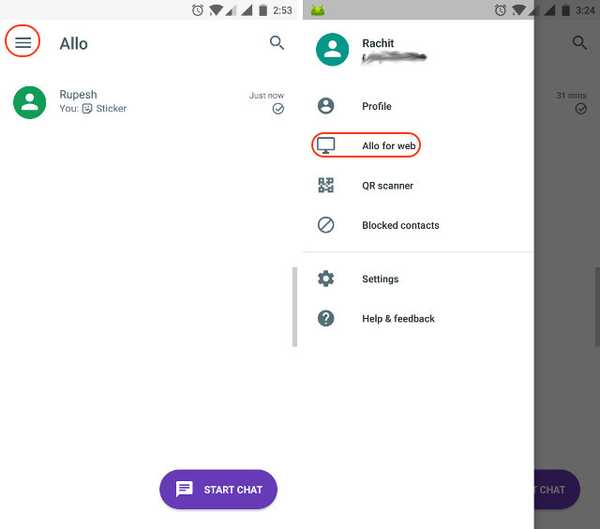
3. Agora, digitalize o código QR presente na guia do navegador tocando no "SCAN QR CODE" no telefone e apontando a câmera para o navegador.
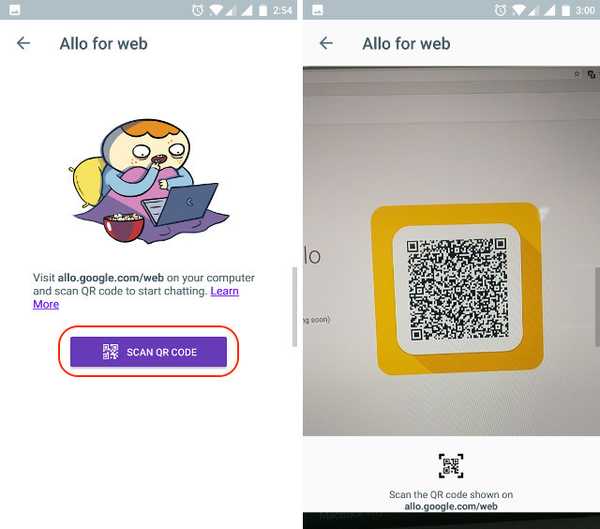
4. Assim que digitalizar o código, você estará conectado à sua conta e poderá usar o aplicativo Allo na área de trabalho.
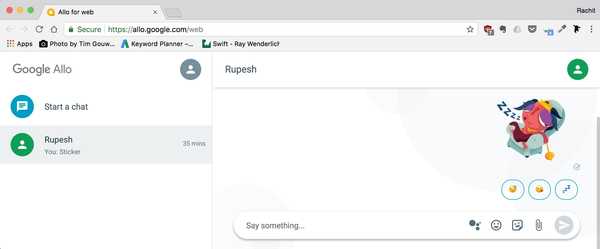
Criar Allo Web App para Windows
Como mencionei na introdução, além de mostrar como usar a versão web do aplicativo Allo, também o ajudarei crie um aplicativo de desktop que funcione como um aplicativo independente. Agora, devo salientar que não será um aplicativo nativo e apenas usará o navegador Chrome como base. Mas, ele será executado em sua própria janela e exibirá o ícone do aplicativo Allo também. É muito legal podermos fazer isso, pois nos permite usar o aplicativo Allo sem precisar abrir o navegador Chrome apenas para a sua aposta.
1. O Chrome permite que você crie nativamente uma versão do aplicativo em janelas de qualquer site no sistema operacional Windows. Para fazer isso no Allo, primeiro conclua a primeira parte do tutorial e entre na sua conta Allo..
2. Agora, no Chrome (enquanto você estiver no Guia Allo), clique no menu de 3 pontos presente no canto superior direito do navegador e vá para Mais ferramentas -> Adicionar à área de trabalho e clique nele.

3. Agora, você verá um cartão pop-up onde poderá renomear o aplicativo. Antes de clicar no botão Adicionar, lembre-se de garantir que a opção "Abrir como janela" esteja marcada.
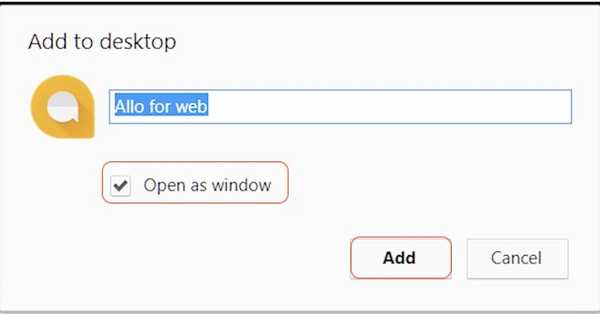
4. Assim que você clicar no botão Adicionar, você encontrará o Ícone do aplicativo Allo na área de trabalho. Você pode clicar duas vezes para abrir o aplicativo, como faria com qualquer outro aplicativo.
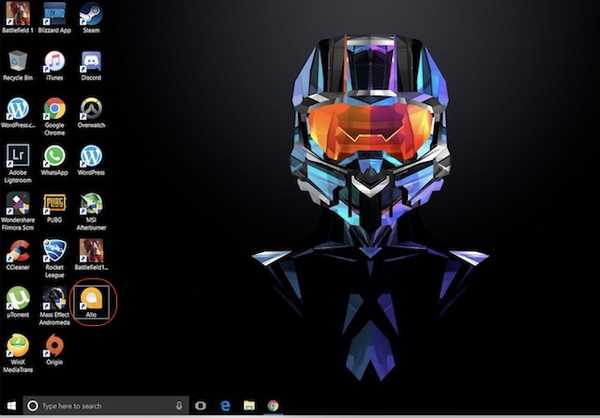
5. Apenas para ter certeza de que funciona, aqui está uma foto do aplicativo trabalhando em uma janela diferente. Você pode ver isso, há um ícone para o aplicativo Allo ao lado do ícone do Chrome.
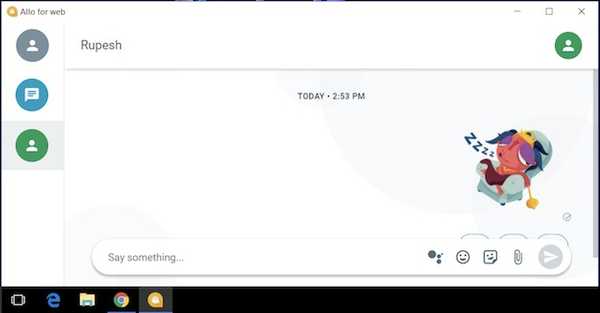
6. Você também pode clique com o botão direito do mouse no ícone para adicioná-lo ao menu Iniciar ou à barra de tarefas para acesso rápido.
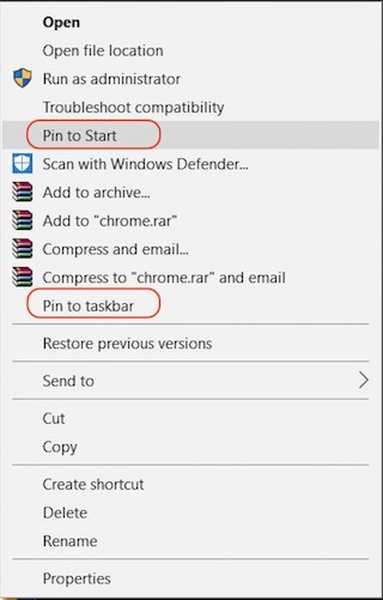
Criar Allo Web App para Mac
O Chrome não permite que você faça o mesmo no macOS devido a suas restrições, portanto, teremos que usar um aplicativo de terceiros para fazer isso. Felizmente, eu sei exatamente o aplicativo para isso, então vamos começar, vamos?
1. Baixe e instale o "Coerência 5" aplicativo (gratuito para criar 4 aplicativos da web) clicando no link. Agora inicie o aplicativo. É assim que o aplicativo cuida do lançamento.
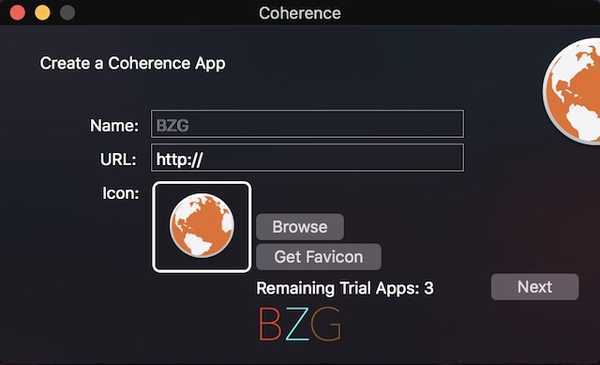
2. Agora, preencha os campos obrigatórios. A seção de nome é para onde vai o nome do aplicativo e o A seção URL hospedará o URL do site da versão da web do Allo. Para sua conveniência, vinculei o URL do site da Allo aqui. Basta copiar e colar no campo obrigatório.
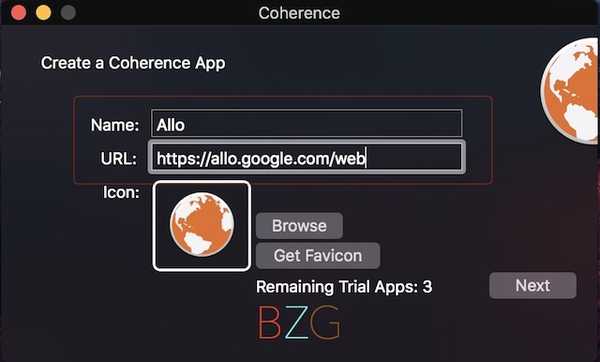
3. Agora, antes de pressionar o botão Avançar, clique no botão "Obter favicon" para obter o logotipo do aplicativo Allo. Por outro lado, você pode até fazer upload de seu próprio logotipo (clicando no botão Procurar e selecionando o arquivo do logotipo), se desejar.
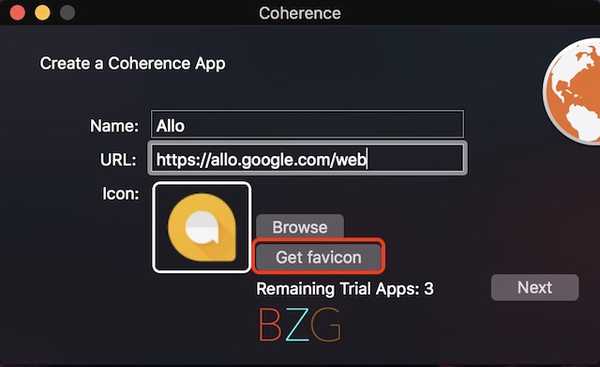
4. Agora continue clicando no botão Avançar até chegar à tela mostrada na figura abaixo. Aqui, clique no botão "Aplicativo padrão" para criar seu aplicativo. Assim que clicar no botão, um cartão pop-up informará que seu aplicativo foi criado.
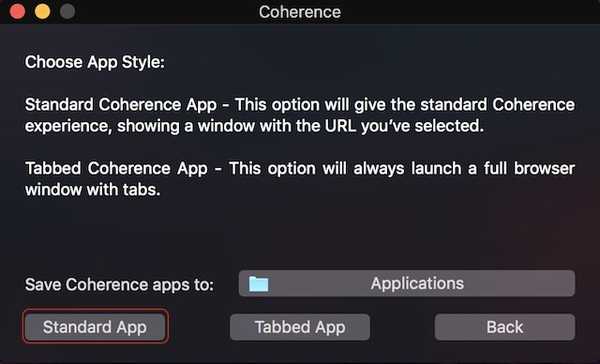
5. Agora, como você pode ver, o aplicativo Allo vive ao lado de outros aplicativos no meu Mac. Ele se comportará como um aplicativo normal. Você pode procurá-lo no Spotlight, encontrá-lo na pasta do aplicativo e assim por diante. Inicie o aplicativo, como você normalmente faz.
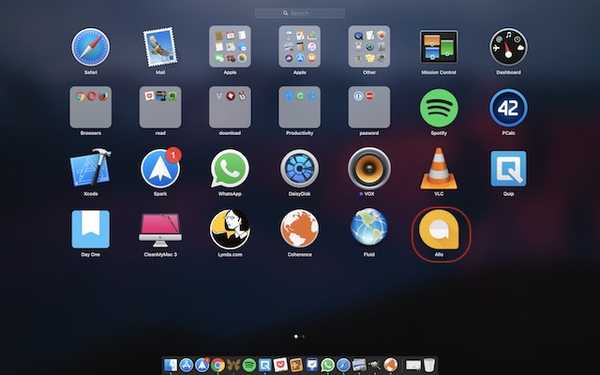
6. Quando você inicia o aplicativo, você precisará fazer login antes de poder usá-lo. Basta digitalizar o código QR com seu aplicativo Allo (como no tutorial do Chrome). É assim que o aplicativo fica na minha área de trabalho.
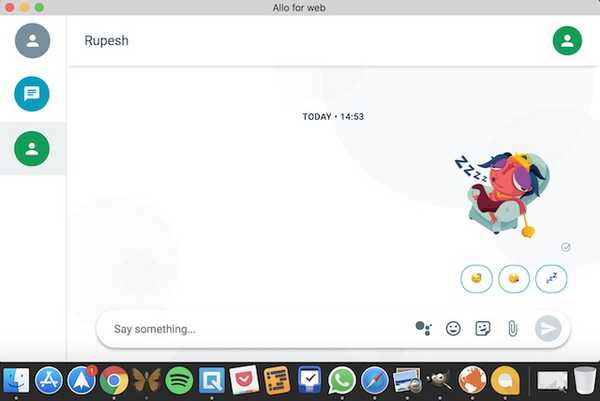
VEJA TAMBÉM: Google Allo x WhatsApp: como o novo aplicativo Google Smart Messaging se sai
Use o Allo no PC e Mac
Embora a versão web do aplicativo Allo não seja totalmente funcional (pois funciona apenas com Chrome e Android), este é um passo na direção certa. Além disso, até o Google iniciar os aplicativos de desktop, você pode usar os métodos mencionados acima para criar um para você. Não é muito diferente do que usar o WhatsApp no seu PC ou Mac, pois isso também parece uma porta de sua própria versão da web. Deixe-nos saber sua opinião sobre o aplicativo Google Allo na seção de comentários abaixo. Além disso, agora que ele possui uma versão web, você tem mais chances de usá-lo do que antes? Deixe seus pensamentos sobre o assunto abaixo.















